windows10关机键怎么弄出来 win10关机快捷键键盘是什么
Windows10关机键怎么弄出来?Win10关机快捷键键盘是什么?在使用Windows10系统时,有很多快捷键可以帮助我们快速操作电脑,其中关机快捷键也是非常实用的,通过按下特定的组合键,我们可以快速关机而不需要通过鼠标操作。接下来我们就来介绍一下Windows10系统中关机的快捷键是什么,以及如何使用它们来快速关机。
windows10关机键怎么弄出来
1、Alt+F4
在win10电脑桌面界面(如果不是在桌面界面,可以按一下 【 windows + d 】组合快捷键,快速切换到桌面界面),然后再按一下【 alt + f4 】就可以快充弹出关机界面了,最后再按一下 enter键(回车键)就可以正常快速关机了。(笔记本电脑需要按住【fn】+【F4】键才可以启动F4键的功能)
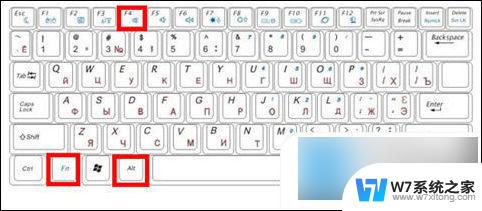
2、借助小娜助手语音关机
通过小娜语音助手关机,需要事先设置好。首先需要激活小娜助手,另外电脑上要有麦克风(笔记本自带,台式电脑需要借助带麦克风耳机),最后设置一下语音关机就可以使用了。

3、Win + X
键盘按住“win+x”键,紧接着键盘按两次“u”键。即可快速关机。
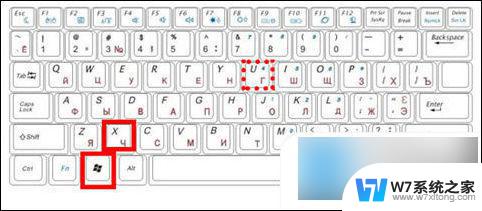
4、win+Tab
首先键盘按“win”键,弹出功能菜单。接着再按键盘“Tab”键,选中界面左上角的“展开”图标。接着再按键盘方向键的“下键”,选中左下角的“关机”按钮,按回车键。最后,再按键盘方向键的“下键”,选中“关机”,按回车键即可关机。
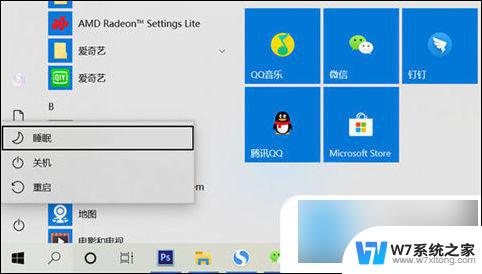
以上就是关于如何在Windows10中找到关机键的全部内容,如果有遇到相同情况的用户,可以按照本文中的方法来解决问题。
windows10关机键怎么弄出来 win10关机快捷键键盘是什么相关教程
-
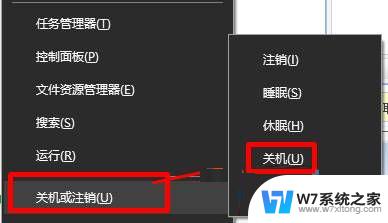 win10键盘关电脑 Win10使用键盘快捷键关机方法
win10键盘关电脑 Win10使用键盘快捷键关机方法2024-12-19
-
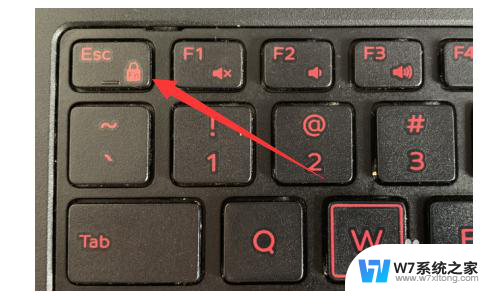 怎样关闭键盘快捷键 win10如何关闭快捷键功能
怎样关闭键盘快捷键 win10如何关闭快捷键功能2024-07-24
-
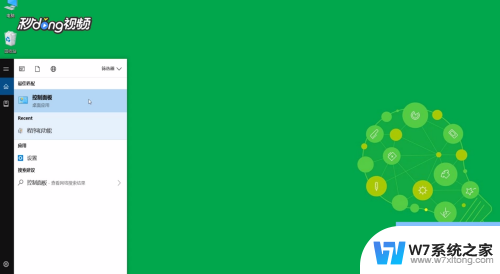 怎么关闭f1功能键 Windows10如何关闭键盘F1到F12快捷
怎么关闭f1功能键 Windows10如何关闭键盘F1到F12快捷2024-08-28
-
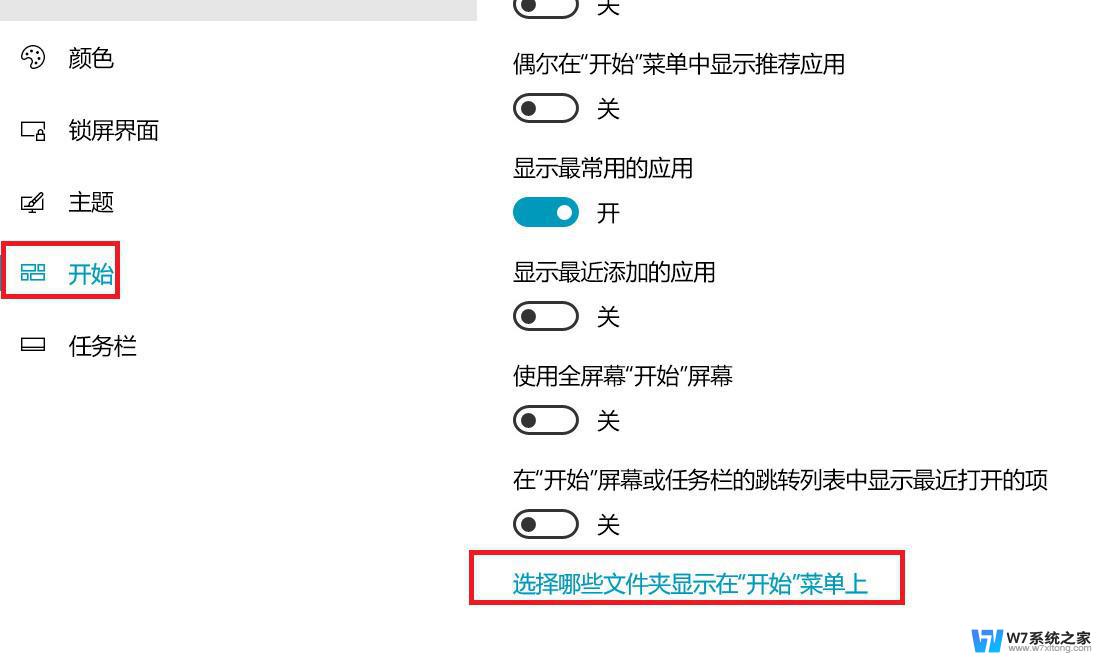 win10快速关机的方法 怎么用快捷键关机笔记本
win10快速关机的方法 怎么用快捷键关机笔记本2024-10-29
- 键盘取消快捷键 win10如何关闭快捷键提示
- win10设置一键关机按钮 win10一键关机快捷方式
- windows怎么用键盘关机 Win10使用键盘关机的步骤
- win10如何关闭快捷键设置 win10如何关闭快捷键功能
- w10显示桌面快捷键 win10桌面显示快捷键是什么
- 打开管理器的快捷键 win10文件资源管理器快捷键是什么
- win设置中文 Win10中文语言设置步骤
- 激活win10永久激活 win10永久激活方法2021
- win10蓝牙键盘怎么连接电脑 Windows10蓝牙键盘连接指南
- win10选择连接方式 win10电脑怎样更改网络连接设置
- windows10添加启动 电脑win10系统添加开机启动项的操作指南
- win10任务视图怎么使用 Win10任务视图如何使用
win10系统教程推荐
- 1 激活win10永久激活 win10永久激活方法2021
- 2 win10怎么调刷新频率 win10屏幕刷新率调节教程
- 3 切换桌面1桌面2快捷键 win10怎么快速切换桌面
- 4 新买电脑的激活win10密钥 如何找到本机Win10系统的激活码
- 5 win10蓝屏打不开 win10开机蓝屏无法进入系统怎么办
- 6 windows10怎么添加英文键盘 win10如何在任务栏添加英文键盘
- 7 win10修改msconfig无法开机 Win10修改msconfig后无法启动怎么办
- 8 程序字体大小怎么设置 Windows10如何调整桌面图标大小
- 9 电脑状态栏透明度怎么设置 win10系统任务栏透明度调整步骤
- 10 win10怎么进行系统还原 Win10系统怎么进行备份和还原